大白菜u盘装系统解决方法
如何使用大白菜u盘安装系统?大白菜是一款用于制作u盘启动盘的工具,许多用户在制作好u盘启动盘
如何使用大白菜u盘安装系统?大白菜是一款用于制作u盘启动盘的工具,许多用户在制作好u盘启动盘后却不知道如何使用它来安装系统。下面为大家详细介绍具体操作步骤。
U盘安装系统是目前非常流行的重装系统方式。制作U盘启动盘是安装系统的前提,有些用户虽然知道如何制作启动盘,但却不清楚如何安装系统。接下来,小编将为大家介绍使用U盘安装系统的方法。
使用大白菜U盘安装系统:
1、将下载的系统镜像文件放入已制作好的U盘启动盘中,然后将U盘插入需要重装系统的电脑。
2、重启电脑,在开机时按下U盘启动快捷键,常见的快捷键有F12、ESC、Del等。您可以根据自己的电脑型号查找相应的U盘启动快捷键,或者在电脑开机界面查看短暂的提示信息。
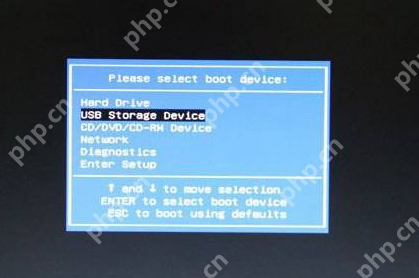
大白菜电脑图解-1
3、进入大白菜PE选择界面后,选择【02】或【03】选项,进入PE系统。

安装系统电脑图解-2
4、进入PE系统桌面后,打开大白菜装机工具,选择要还原的分区,通常是C盘。点击“更多”选项,选择您下载的系统镜像文件,选择好后点击“确定”开始还原系统镜像文件。

大白菜电脑图解-3
5、当Ghost系统还原过程完成后,拔掉U盘并重启电脑,即可进入系统的最后配置阶段。进入新的系统桌面后,安装过程就完成了。
菜鸟下载发布此文仅为传递信息,不代表菜鸟下载认同其观点或证实其描述。
相关文章
更多>>热门游戏
更多>>热点资讯
更多>>热门排行
更多>>- 风之幻想排行榜下载大全-2023最好玩的风之幻想前十名推荐
- 多种热门耐玩的天下霸域破解版游戏下载排行榜-天下霸域破解版下载大全
- 类似鲲神世界的手游排行榜下载-有哪些好玩的类似鲲神世界的手机游戏排行榜
- 2023凌天仙录手游排行榜-凌天仙录手游2023排行榜前十名下载
- 2023白蛇诛仙手游排行榜-白蛇诛仙手游2023排行榜前十名下载
- 口袋苍穹系列版本排行-口袋苍穹系列游戏有哪些版本-口袋苍穹系列游戏破解版
- 屠龙之城排行榜下载大全-2023最好玩的屠龙之城前十名推荐
- 修仙攻略系列版本排行-修仙攻略系列游戏有哪些版本-修仙攻略系列游戏破解版
- 九天剑仙排行榜下载大全-2023最好玩的九天剑仙前十名推荐
- 飞行巨蛇题材手游排行榜下载-有哪些好玩的飞行巨蛇题材手机游戏推荐
- 龙渊之王最新排行榜-龙渊之王手游免费版下载-龙渊之王免费破解版下载
- 九州火龙系列版本排行-九州火龙系列游戏有哪些版本-九州火龙系列游戏破解版
























